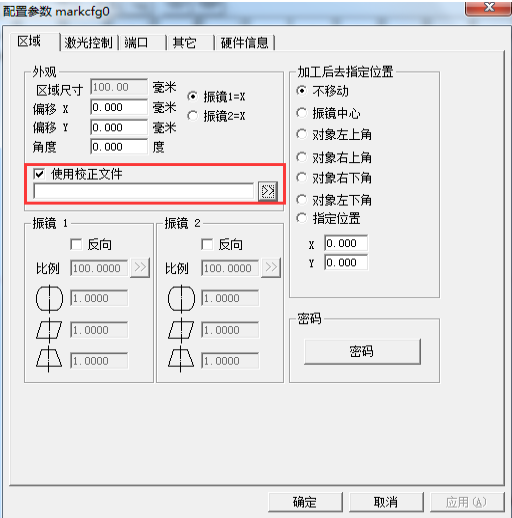激光打标机软件ezcad跟驱动安装教程及常见问题修复
| 一、EzCad2.7.6国际版软件流畅运行所需计算机硬件环境: 1.1、计算机配置的低要求:
|
1.2、软件安装方式:
EzCad2.7.6国际版软件安装非常简单,用户只需要把安装光盘中的EzCad2.6国际版目录直接拷贝到硬盘中,然后去除所有文件及文件夹的只读属性即可。双击目录下的EzCad2.exe文件即可, 如果没有正确安装软件加密狗,则软件启动时会提示用户”系统无法找到加密狗,将进入演示模式”,在演示模式下用户只能对软件进行评估而无法进行加工和存储文件。然后装加密狗驱动和激光打标机控制主板驱动程序就行了;
1.3、软件、加密驱动、驱动程序获得渠道:
1、如果激光打标机的电脑是我公司配的,一般在电脑E盘或F盘公司都有备份,请仔细查找;
3、通我公司官方网站下载;我公司软件下载官方网址为:www.languanglaser.com 请找客服索要
二、安装前注意事项:
2.1、用USB将机器与电脑连接。
2.2、确保所有激光所有电源开关打开
三、安装步骤
1、打开电脑。将光盘里面光纤打标机软件拷贝到电脑硬盘里。(如下图)
1.3 软件安装和初始化
1.3.1 驱动安装
设备连接后打开设备管理器会显示如下图所示:
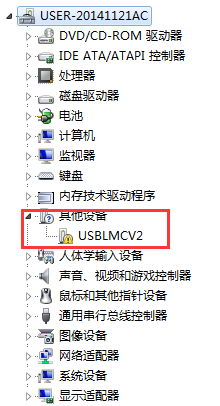
其中为usblmcv2打标卡,选中后右键,弹出以下对话框:
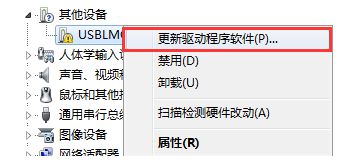
选择“更新驱动程序软件”,选中对应驱动文件夹。
为其安装对应的驱动程序后,显示为:
![]()
1.3.2 常见问题及修复
打开EzCad2.exe程序时,可能会因为软件设置不当或者硬件原因,出现以下问题:
(1)“无法找到加密狗”,如图:
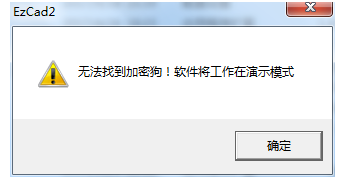
打开软件后就弹出上图对话框,显示“无法找到加密狗!软件将工作在演示模式”,该报错表示EzCad2软件当前没有找到控制卡。
解决办法:1、调整板卡供电开关电源输出电压,使板卡电源电压为5V。
2、检查USB通讯线是否插好,更换USB通讯线、更换USB插口。 3、如若现场有大量的电磁干扰,将板卡接地等。
(2)“Can not open correct file!”,如图:
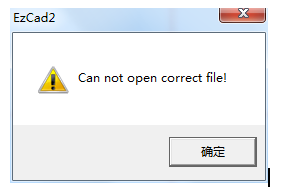
打开软件后有此对话框,该对话框显示“无法打开校正文件”。
解决办法:1、导入路径正确的校正文件,如若没有校正文件,在F3参数中把勾选的“使用校正文件”取消勾选,如图: